今回もFusion360の記事ですが、今回は初めてサーフェス機能について記事を書いていこうと思います!
普段からデザイン関係でお仕事をされている方にとっては、サーフェスは馴染みがあるかと思いますが、機械設計の業界では殆どサーフェスを使わない業種とサーフェスも取り扱う業種があります!
その差ですが、意匠データ(デザインデータ)を取り扱う業種では、サーフェスで面データを編集したりサーフェスからソリッド形状を作成したりもします!
私は最近ではソリッド系のCADをメインで使っていますが、以前はサーフェスCADを使っておりました!
サーフェスCADで出来た事がソリッドCADでは出来ない!ってことが意外とよくあるんですよね。
今回は他のソリッドCADでは出来なかったサーフェス機能を、Fusion360で使うことが出来るのか試してみようと思います!
■下図のような5つの面が結合されたサーフェスがあります

■これは結合されている1つのサーフェスボディです
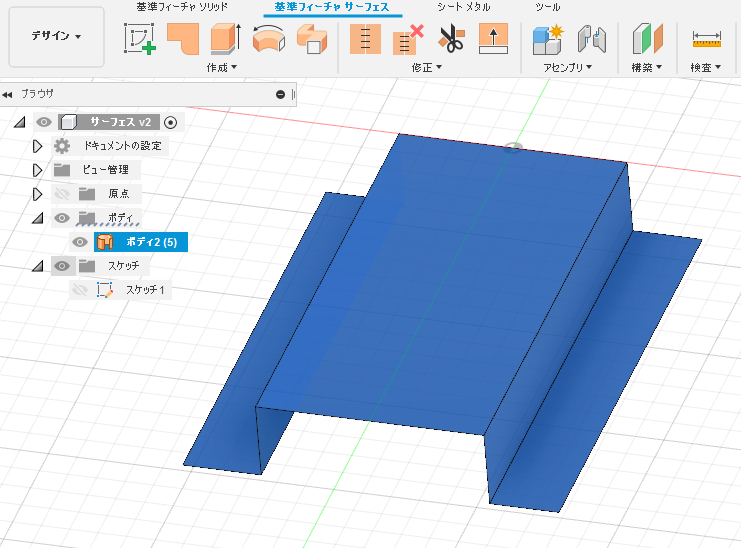
この複合サーフェスを分解していこうと思います!!
■ [修正] の中にある [ステッチ解除] を選択します
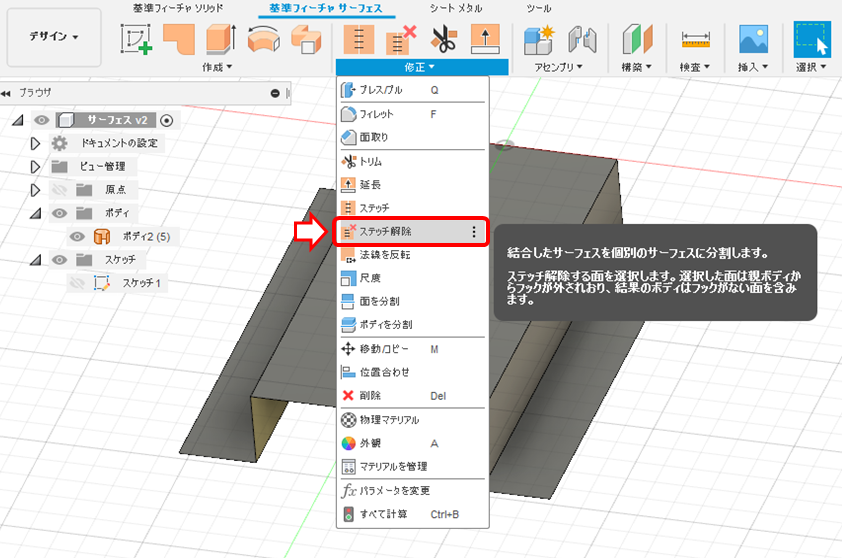
■複合されたサーフェスを選択してOKをクリックします
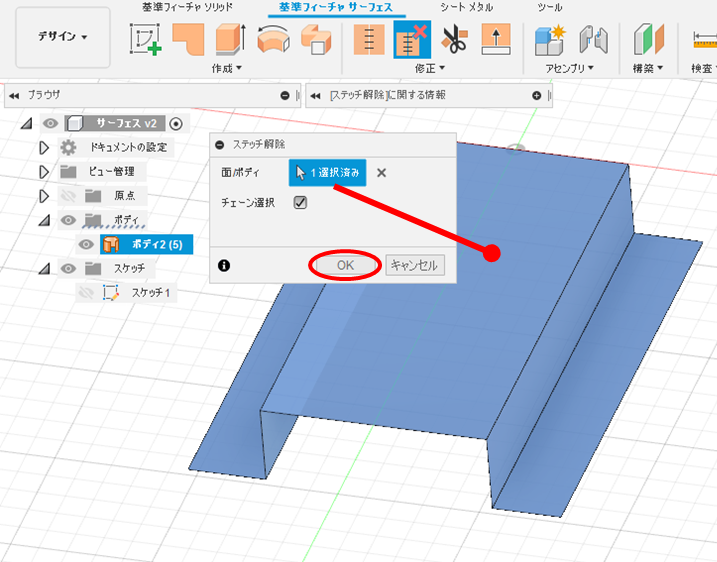
■下図のように、5つのサーフェスに分解されました
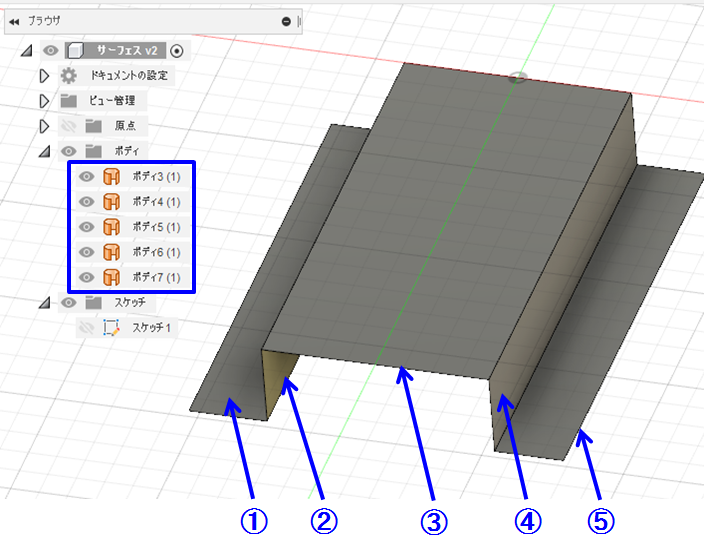
という感じにサーフェスを結合したり分解したりすることは、サーフェス形状を作っていくうえで良く使うコマンドなのですが、ソリッドCAD(有料)ではこの分解機能すらないCADもありました!
最近ではソリッドCADもサーフェス機能に力を入れてきましたが、これから説明する機能がないCADが今でも結構あります!
それは、、、
「複合されたサーフェスから一部だけを分解する機能」です!
この機能は何故か高額な有料ソリッドCADでも搭載していないことがあります!
しかし、
Fusion360は標準搭載です!!
それでは一部のサーフェスを分解する方法について見ていきましょう!
↓↓↓
■先ほどと同様に [ステッチ解除] のコマンドを選択し、今度はチェーン選択のチェックを外します。
その後、分解したいサーフェスをクリックしてOKを押します

■すると下図のように2つのサーフェスボディに分解出来ます!
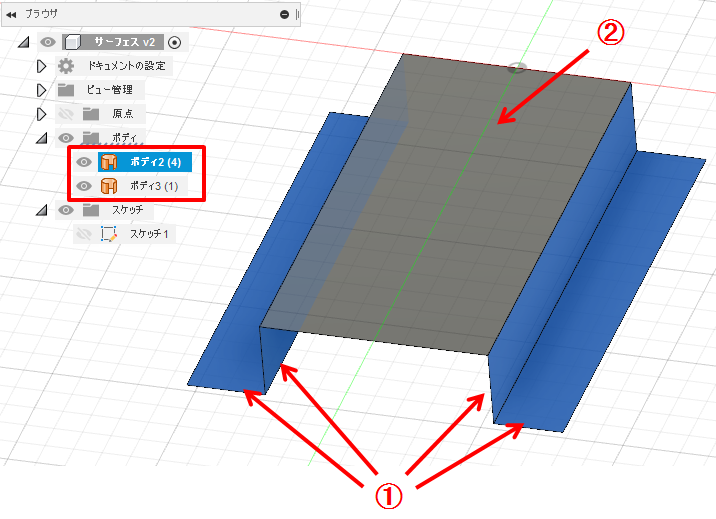
いかがでしたか!?
普段からサーフェスCADを使っている人から見れば
「ソリッドCADって、そんな機能すらないの?」ですよね(笑)
分かります!私も元々はサーフェスCADユーザーでしたから!
しかしソリッドCADは、圧倒的にドローイング機能(図面を書く機能)が素晴らしいです!
元々2DCADで図面を書いていたので、3DCADのドローイング機能を使うようになってからは図面を書く工数が大幅に削減されました(特に板金図面なんかは楽すぎ)
しかしFusion360の3D機能は別格ですね!!
他にもFusion360を機械設計業界からの視点で、おすすめしたい機能が沢山あるので、もっと記事を書きたいのですが、なんせ毎回スクショを撮ったりするので時間がかかってしまっています(^_^;)
もしパソコンを持ち込んで「Fusion360」について語り合うイベントなんかがあったら、おそらく一日中でも話していられそうです(笑)
自宅で本を見ながら勉強する事も可能です!自宅でやりたい方はこちらの本も見てみてください!
今後も色々な記事を書いていくつもりなので、ブックマークやSNSのフォローいただければ嬉しいです!
他にもFusion360の記事を書いていますので、良かったらコチラも見てみてください!
↓↓↓
・他のFusion360の記事も見てみる
それではまた次の記事でお会いしましょう!!




コメント